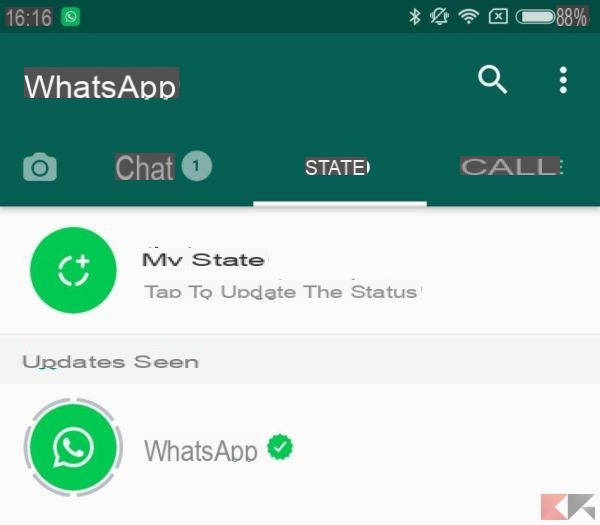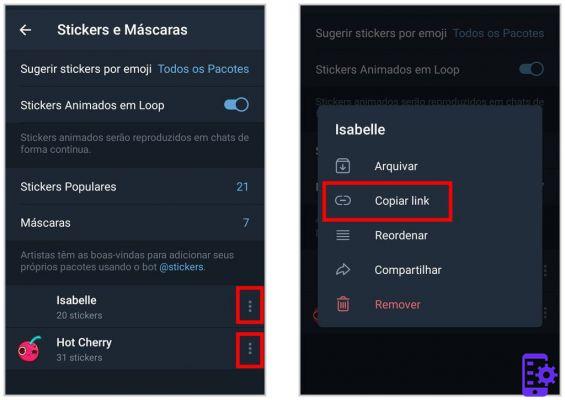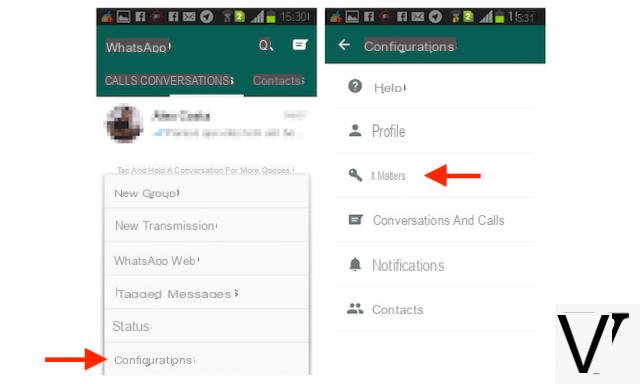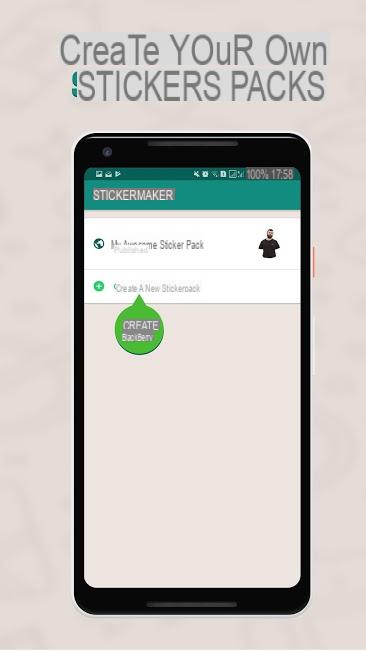Whatsapp Actualmente es sin duda la aplicación de mensajería instantánea más utilizada en este momento tanto por usuarios de Android como de iOS (iPhone). Una de las preguntas más frecuentes que se encuentran en foros o sitios como Yahoo Respuestas es la pregunta sobre la posibilidad de extraer chat de whatsapp transferirlos del iPhone a la computadora.
Whatsapp Actualmente es sin duda la aplicación de mensajería instantánea más utilizada en este momento tanto por usuarios de Android como de iOS (iPhone). Una de las preguntas más frecuentes que se encuentran en foros o sitios como Yahoo Respuestas es la pregunta sobre la posibilidad de extraer chat de whatsapp transferirlos del iPhone a la computadora.
Esta extrapolación de mensajes y conversaciones te permitiría tener una copia de seguridad de todos los chats realizados en tu ordenador, manteniéndolos a salvo de cualquier borrado accidental o de problemas técnicos o caídas del iPhone.
Si tampoco quiere arriesgarse a perder todos los chats en su iPhone, lea a continuación para saber cómo extraer chats de Whatsapp de iPhone en PC o Mac OS X. Todo lo que necesita hacer es descargar un programa "Whatsapp Extractor" que es capaz de detectar y luego seleccionar los chats para extraer. Este programa se conoce como dr.fone para iOS.
Descargue la versión para PC o Mac de dr.fone para iOS a continuación:
Descargar dr.fone para iPhone y PC con Windows | Descarga dr.fone para iPhone y Mac
A continuación, vemos la guía sobre cómo extraer chats de WhatsApp de iPhone en una PC con Windows. Para aquellos que tienen una mac, el procedimiento es muy similar, aún puede encontrar una guía para este enlace.
Guía: Cómo extraer el chat de Whatsapp a la PC con y sin iPhone Backup
Paso 1. Descarga e instala dr.fone
Después de instalar e iniciar dr.fone en su PC, puede elegir dos formas de recuperar los chats de WhatsApp:
Modo 1: recuperación de copia de seguridad de iPhone
Modo 2: recuperación directa desde la memoria del iPhone
Eligiendo el primer modo, es decir desde la copia de seguridad del iPhone, tendrás que iniciar el programa y acceder a la sección “Recuperar desde la copia de seguridad de iTunes”. Aparecerán todas las copias de seguridad disponibles y tendrás que elegir aquella de la que extraer los chats de whatsapp.


En este punto, todo lo que tiene que hacer es seleccionar las conversaciones para guardar y hacer clic en el botón en la parte inferior RECUPERA. Podrás guardar los chats en un archivo de formato .xls, txt y .xlm. También podrás exportar contactos en formato VCF y todas las fotos y videos (adjuntos a conversaciones de whatsapp) en su formato original.

Paso 2: elija el modo de recuperación de memoria y conecte el iPhone a la PC
Use un cable USB para conectar el iPhone a la computadora e inmediatamente después verá esta pantalla:

Paso 3: obtenga una vista previa y extraiga el chat de WhatsApp en su computadora
Después del escaneo, verá a la izquierda todas las carpetas que contienen los datos de su dispositivo.

En la sección WHATSAPP podrás ver los contactos con los que has intercambiado mensajes vía Whatsapp y elegir los chats a exportar.
Para extraer los chats, seleccione los mensajes deseados y luego haga clic en el botón "Exportar" en la parte inferior. Los chats se pueden guardar en formato .xls, txt y .xlm.
En su lugar, las fotos y los videos se guardarán en su formato original.

¡Todo aquí!
¡Buena extrapolación!
Una alternativa válida a dr.fone para extraer mensajes de Whatsapp desde dispositivos iPhone o Android es utilizar el programa Whatsapp Transfer.
836